大量のテキストやコードを入力したときにChatGPTでネットワークエラーが発生することがあります。
ChatGPTは、OpenAIによって開発されたAIであり、会話形式で対話します。
本記事では、ChatGPTでネットワークエラーが発生した場合に解決する方法を紹介します。
目次
ChatGPTでネットワークエラーが発生するのはなぜ?原因を解説
AIが過負荷になっているため、ChatGPTでネットワークエラーが発生します。
また、インターネット接続が遅すぎるか、非アクティブであることが原因となっている場合もあります。
ChatGPTを使用している人が多すぎると、回答が得られない場合もあります。
このリンクからステータスを確認できます:https://status.openai.com/。
緑色のバーは、Webサイトが完全に機能していることを意味します。
ChatGPTでネットワークエラーを修正する方法

ChatGPTネットワークエラーを修正するには、まずそのステータスを確認する必要があります。
サービスがダウンしている場合は、バックアップされるまで数時間待つか、サービスを使用している人が少なくなるまで待つ必要があります。
別の対処方法としては、ブラウザのキャッシュをクリアしてみることもできます。
また別のブラウザを使用することで解決できる場合もあります。例えば、Microsoft Edgeを使用している場合は、代わりに Chromeを使用してみてください (その逆も同様です)。
解決方法1:OpenAIのステータスを確認するか、バックアップされるまで数時間待ちます
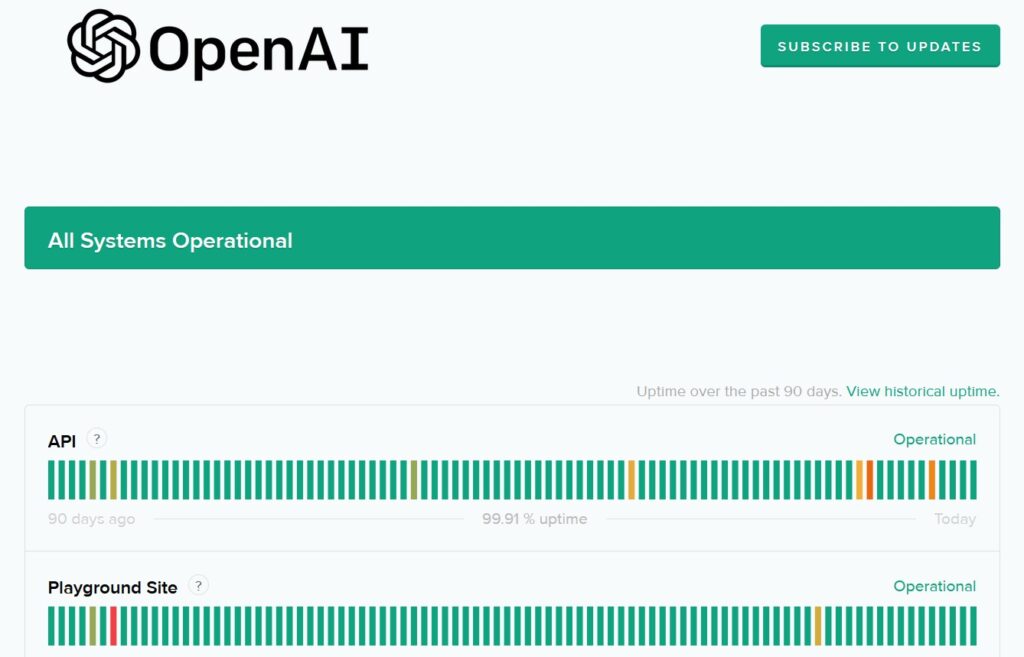
- https://status.openai.com/ に移動し、OpenAIのステータスを確認します。
- 緑色のバーは、サービスが完全に機能していることを意味します。
- 赤、オレンジ、または薄緑色のバーがある場合は、停止していることを意味します。
- 数時間待ってから、ChatGPTを再度使用してください。
解決方法2:ブラウザのキャッシュをクリアする
下記の手順で進めてください。
- Chromeを使用している場合:クローム>3つのドット>その他のツール>Cookieやその他のサイトデータ>閲覧履歴データをクリア+キャッシュされた画像とファイル>データを消去します。
- Microsoft edgeを使用している場合:エッジ>3つのドット>設定>プライバシーとサービス>キャッシュされた画像とファイル+Cookieとその他のサイトデータ>クリアするものを選択します>クリア。
- Firefoxを使用している場合: Firefox > メニュー > 設定 > プライバシーとセキュリティ > Cookieとサイトデータをクリア
修正3:別のブラウザを使用する
- Chrome、Microsoft Edge、Firefox、BraveなどのさまざまなブラウザでChatGPTにアクセスしてみてください。
- デスクトップで ChatGPTを使用している場合は、SafariまたはChromeのモバイルデバイスで使用してみてください。

